如何修复 reCAPTCHA 不起作用
已发表: 2022-09-10谷歌的 reCAPTCHA 允许网站通过要求用户证明他们不是机器人来减少垃圾邮件。 如果此服务不适用于某个站点,您将无法继续提交表单,因为该站点不会让您继续前进。 在本指南中,我们将向您展示如何修复 reCAPTCHA,以便您的表单提交成功。
reCAPTCHA 不起作用的最常见原因是 Google 发现您的 IP 地址可疑。 其他原因包括过时的 Web 浏览器、错误的浏览器扩展、禁用的 VPN 服务器等等。

重启你的路由器
除非您特别要求,否则您的互联网服务提供商 (ISP) 会在您每次连接到互联网时为您分配一个动态 IP 地址。 如果您当前的 IP 地址被 reCAPTCHA 禁止,您可以通过重新启动路由器来获得一个新的唯一 IP 地址。
你这样做的方式取决于你的路由器型号。 对于大多数路由器,您可以在网络浏览器中访问路由器的设置页面,打开维护或类似部分,然后选择重新启动选项以重新启动路由器。
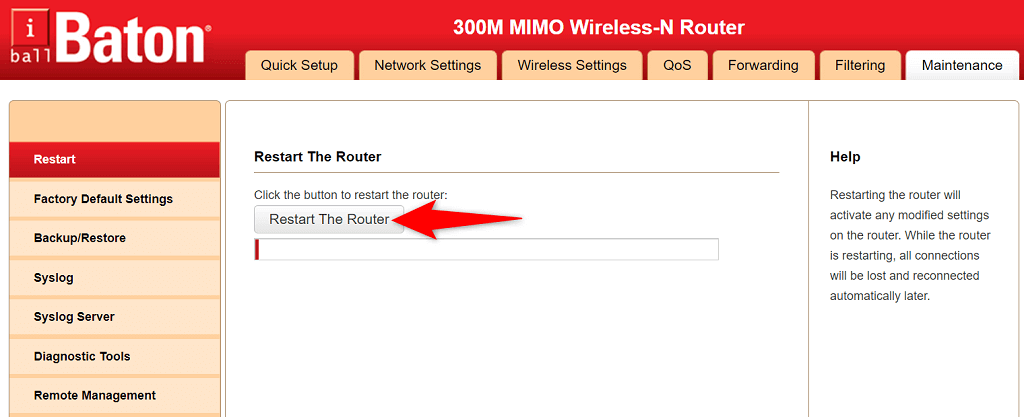
对于所有其他路由器,您可以使用电源插座开关来关闭和打开路由器。
完成后,访问同一网页并尝试提交您遇到问题的表单。 这次你的提交应该没有问题。
更新您的网络浏览器版本
过时的网络浏览器可能会导致许多问题,包括 Google 的 reCAPTCHA 服务。 您应该将浏览器更新到最新版本,看看是否能解决问题。
可以轻松更新大多数浏览器,包括 Google Chrome、Mozilla Firefox 和 Microsoft Edge。
更新 Chrome
- 打开Chrome ,选择右上角的三个点,然后选择帮助>关于 Google Chrome 。
- 允许 Chrome 查找并安装更新。
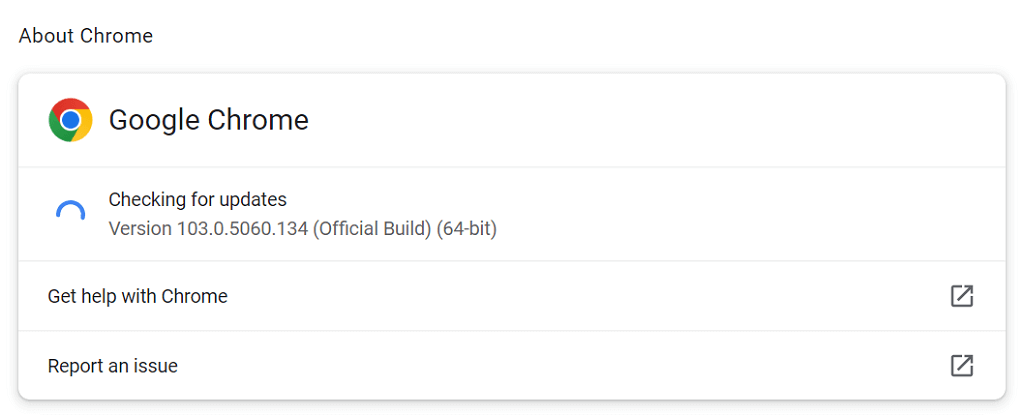
- 重新启动Chrome以使更新生效。
更新火狐
- 打开Firefox ,选择右上角的三个水平线,然后选择Help > About Firefox 。
- 让 Firefox 查找并安装更新。
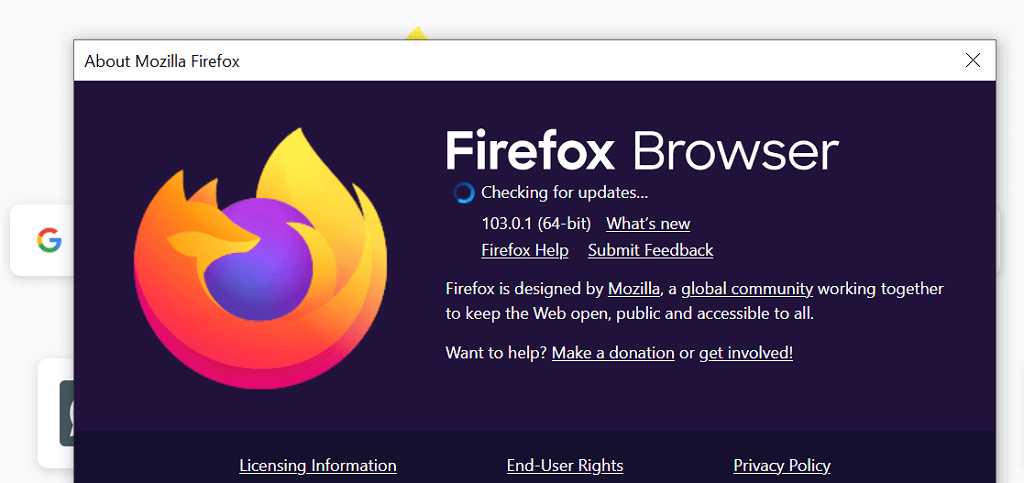
- 关闭并重新打开Firefox 。
更新边缘
- 访问Edge ,选择右上角的三个点,然后选择帮助和反馈>关于 Microsoft Edge 。
- 等待 Edge 找到并安装更新。
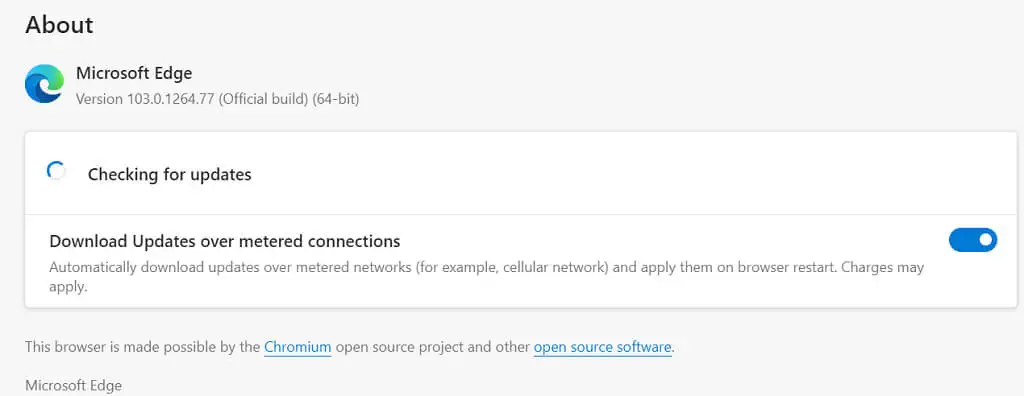
- 关闭并重新启动Edge 。
停用您的网络浏览器的扩展
您可以通过使用各种扩展来充分利用您的网络浏览器。 但有时,这些插件中的一个或多个会干扰浏览器的核心功能,从而导致各种问题。
您的 reCAPTCHA 问题可能是由错误的扩展引起的。 在这种情况下,请禁用您的扩展程序并查看您是否可以提交启用 reCAPTCHA 的在线表单。
关闭 Chrome 中的扩展程序
- 选择Chrome右上角的三个点,然后选择更多工具>扩展程序。
- 关闭扩展程序的切换。
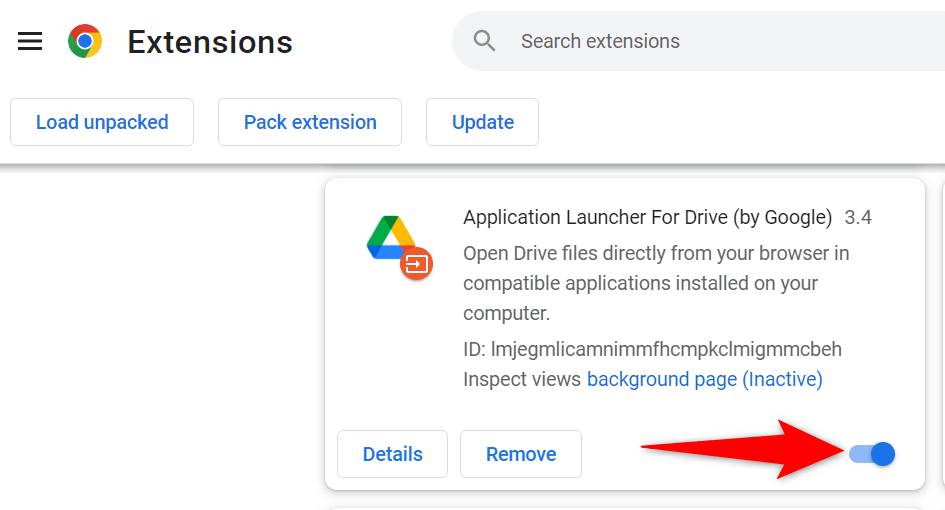
- 刷新包含 reCAPTCHA 的网页。
在 Firefox 中禁用扩展
- 选择右上角的三个水平线,然后选择Add-ons and Themes 。
- 禁用屏幕上显示的扩展。
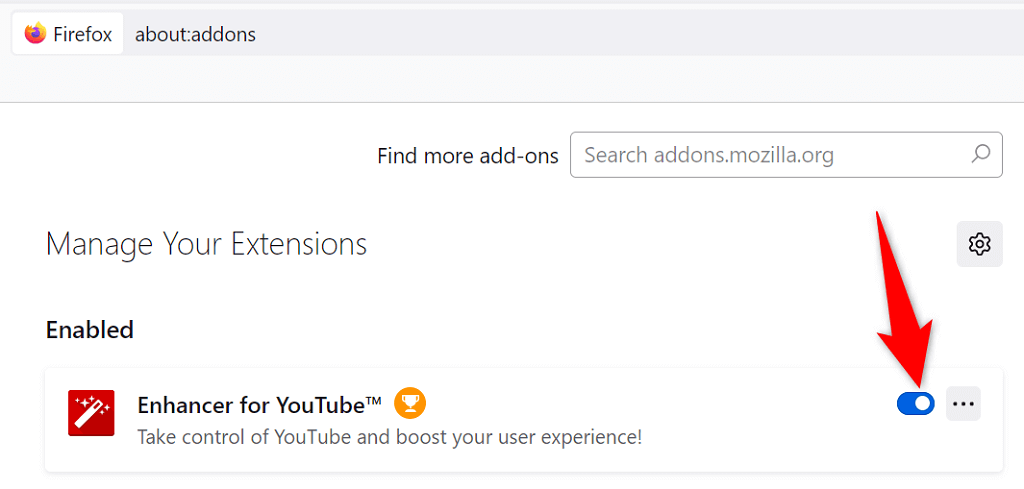
- 重新加载您的 reCAPTCHA 页面。
停用 Edge 中的扩展程序
- 在 Edge 的地址栏中键入以下内容,然后按Enter :
边缘://扩展/ - 关闭显示的扩展。
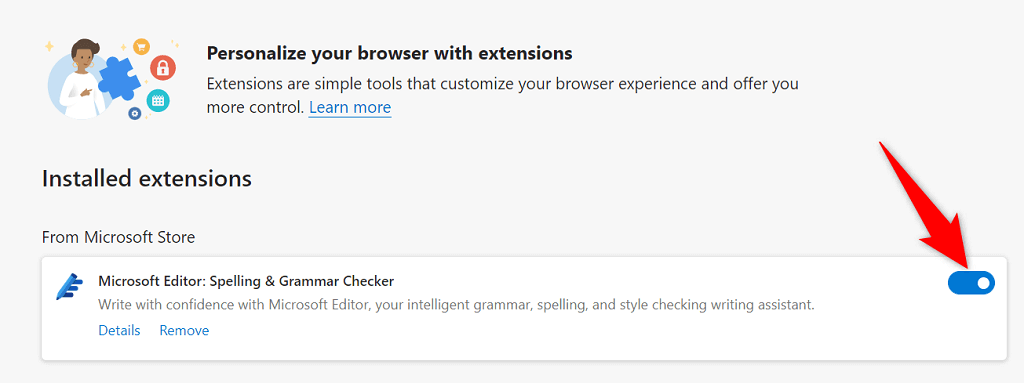
- 刷新包含 reCAPTCHA 的网页。
禁用您的 VPN
您的 VPN 应用程序通过第三方服务器传输您的数据。 如果 Google 认为该服务器存在恶意,您的 reCAPTCHA 请求可能会被阻止。 在这种情况下,您可以暂时禁用 VPN 以提交您的表格。

在大多数 VPN 应用程序中,您可以选择主要的开始/暂停按钮来启用和禁用 VPN 服务。 或者,您可以尝试切换服务器以查看是否使 reCAPTCHA 工作。
如果您的问题通过关闭 VPN 得到解决,您可能必须使用新的 VPN 服务器或更改您的 VPN 提供商以避免将来遇到同样的问题。
关闭计算机的代理服务
当您遇到像 reCAPTCHA 这样的网络问题时,值得关闭您 PC 的代理服务器,看看是否能解决问题。 您的代理服务器可能会干扰您的浏览会话,导致验证码无法正常工作。
- 按Windows + I打开 Windows PC 上的设置。
- 在设置中选择网络和 Internet 。
- 从左侧边栏中选择代理。
- 关闭右侧的使用代理服务器选项。
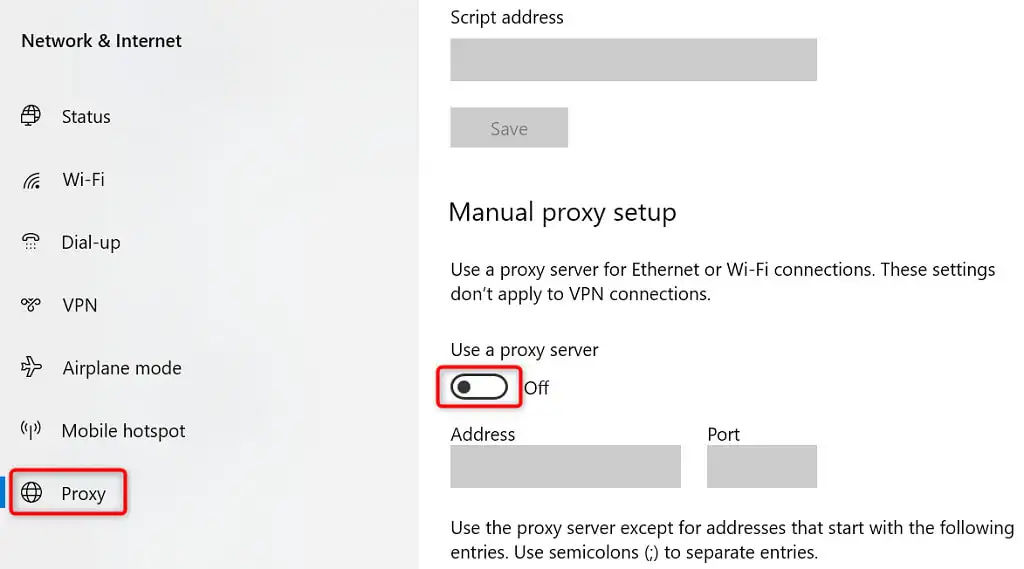
- 在您的网络浏览器中访问包含 reCAPTCHA 的网页。
在您的计算机上运行完整的病毒检查
受病毒感染的计算机会出现各种症状,导致 reCAPTCHA 等服务无法正常运行。 解决此问题的一种方法是运行完整的病毒检查并从您的计算机中删除所有病毒。
在 Windows 上,您可以使用内置的防病毒软件来清除任何病毒和恶意软件。
- 打开Start ,找到Windows Security ,然后在搜索结果中选择该应用程序。
- 选择病毒和威胁防护。
- 选择扫描选项。
- 启用全面扫描并选择立即扫描。
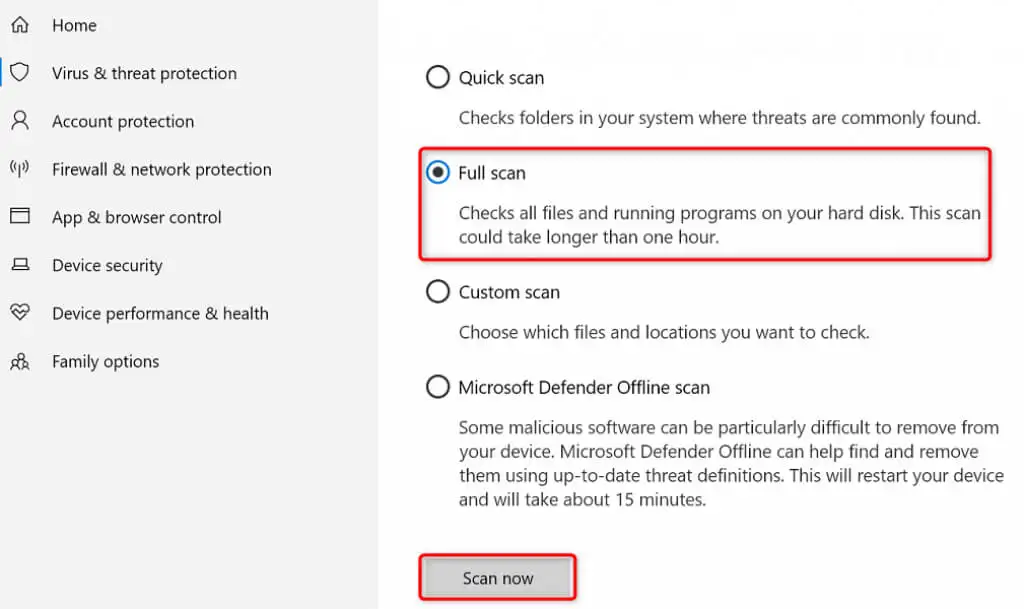
- 扫描完成后重新启动 PC。
重置您的网络浏览器
如果您的 reCAPTCHA 错误仍然存在,则您的 Web 浏览器可能存在有问题的设置。 这些设置可能会干扰您网页的功能,导致 reCAPTCHA 无法正常工作。
您可以通过将 Web 浏览器重置为默认设置来解决此问题。 这样做会删除您的自定义配置并将浏览器恢复到出厂状态。
重置铬
- 在Chrome中选择右上角的三个点,然后选择Settings 。
- 在左侧边栏中选择重置并清理。
- 在右侧选择将设置恢复为原始默认值。
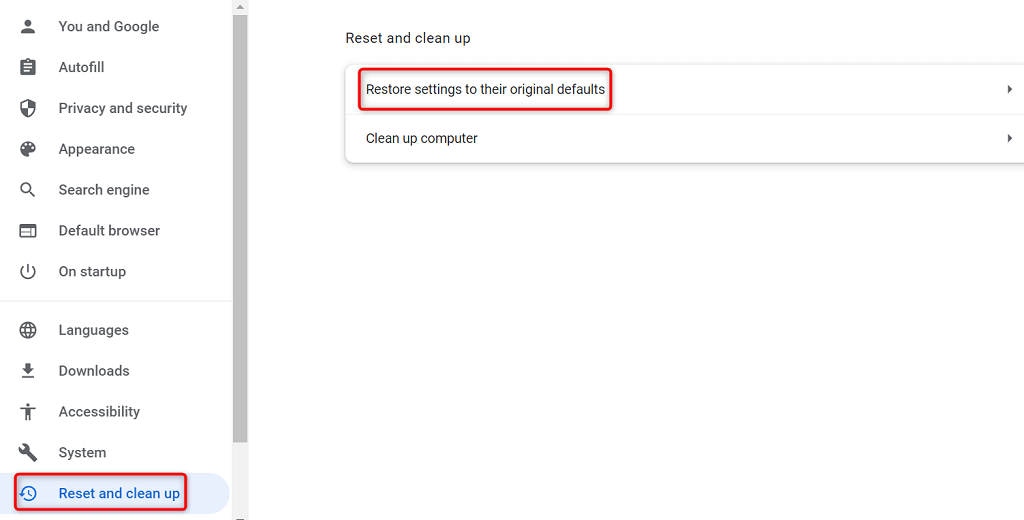
- 在提示中选择重置设置。
重置火狐
- 在Firefox中选择右上角的三个水平线,然后选择帮助>更多故障排除信息。
- 选择右侧的刷新 Firefox 。
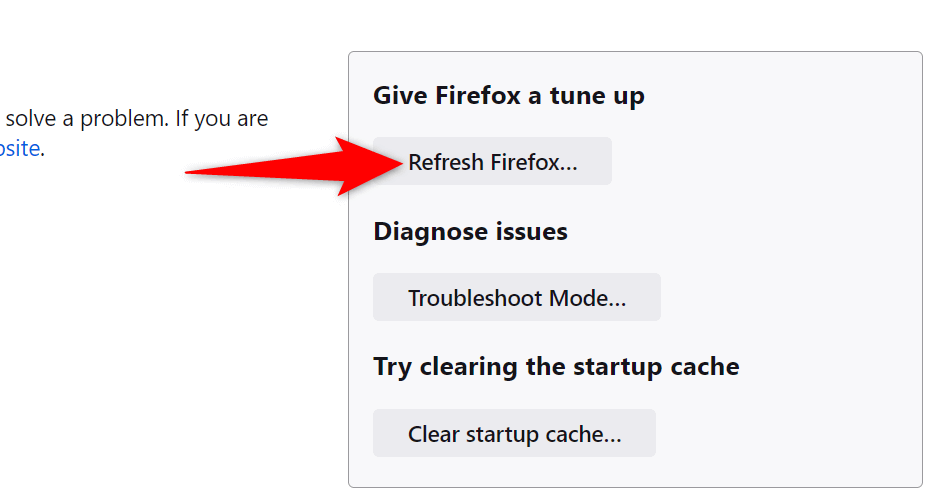
- 在提示中选择刷新 Firefox ,然后按照屏幕上的说明进行操作。
重置边缘
- 打开Edge ,选择右上角的三个点,然后选择Settings 。
- 从左侧边栏中选择重置设置。
- 在右侧窗格中选择将设置恢复为默认值。
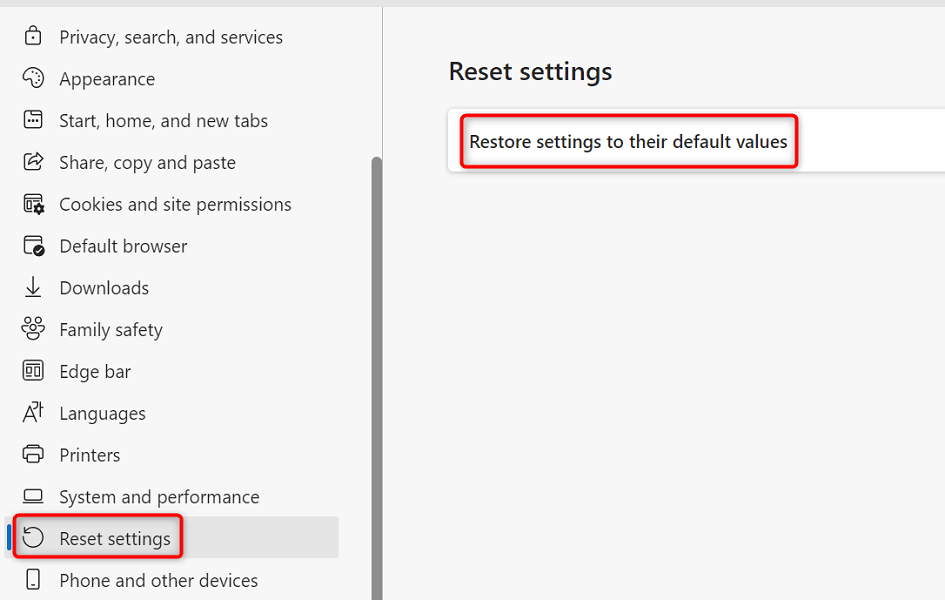
- 在提示中选择重置。
解决 reCAPTCHA 问题以成功提交在线表格
reCAPTCHA 是一项出色的服务,可让网站管理员防止在其网站上提交垃圾邮件和机器人程序。 有时,该服务会停止为真正的用户服务,导致他们无法提交在线表格。
如果您发现自己处于这种情况并且 reCAPTCHA 表单无法进行,请使用上述一种或多种方法,您的问题应该会得到解决。 然后,您可以在您喜欢的网站上成功提交表单。 享受!
